¿Quiere evitar el reenvío de correo electrónico en Outlook? Puede desactivar fácilmente la capacidad de un destinatario de correo electrónico para reenviar un mensaje en Microsoft Outlook quitando la función Reenviar.
Básicamente, esto evita que los destinatarios reenvíen o copien los correos electrónicos que envía a través de Outlook.com. Incluso todos los archivos adjuntos estarán encriptados.
Sin embargo, supongamos que el destinatario finalmente descarga su archivo adjunto y se lo envía a otra persona. Aun así, no se puede abrir. Lo mismo sucede si el destinatario guarda su correo electrónico como un archivo y lo envía como un archivo adjunto..
Si esta es una función de Outlook que tanto deseaba, siga leyendo las líneas siguientes.
¿Cómo puedo evitar el reenvío de correo electrónico en Outlook??
1. Diseñe un formulario de prevención de reenvío
- Crea un nuevo mensaje de correo electrónico.
- En el Ventana de mensaje, hacer clic Desarrollador.
- Escoger Diseñar un formulario.
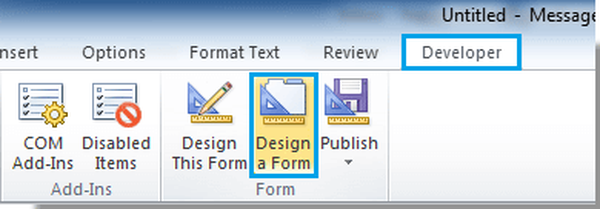
- En el Cuadro de diálogo Formulario de diseño, escoger Biblioteca de formularios estándar desde el Buscar en la lista desplegable.
- A continuación, haga clic para seleccionar Mensaje en el cuadro de texto.
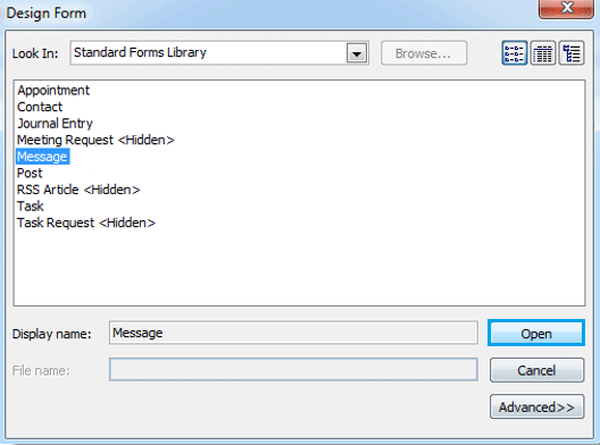
- Haga clic en el Botón abrir.
- Ve a la Pestaña Acciones en el Cuadro de diálogo de mensaje.
- Aquí debe hacer doble clic en el Campo de avance.
- Desmarque la Cuadro habilitado en el Cuadro de diálogo Propiedades de acción de formulario.
- Haga clic en el Okay botón.
- Comprobar la Enviar definición de formulario con artículo caja de la Pestaña Propiedades.
- Hacer clic Okay para cerrar el cuadro de aviso.

- Ahora puede hacer clic Publicar> Publicar formulario en el cuadro de diálogo Mensaje.
- Con el Publicar formulario como cuadro de diálogo emergente, nombre el Formulario en la pantalla campo.
- Después de eso, haga clic en Publicar.
- Golpea el Botón cerrar.
- Hacer clic No cuando aparece el cuadro de aviso.
- Cerrar el nuevo Ventana de mensaje tu has creado.
2. Envíe su correo electrónico mediante el formulario con la prevención de reenvío
- Al principio, haga clic en Desarrollador> Elegir formulario.
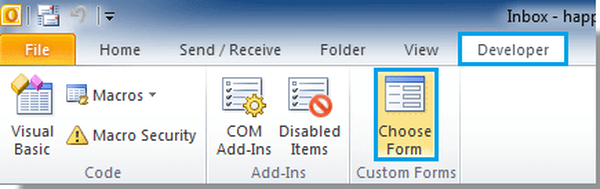
- Selecciona el Biblioteca de formularios personales en el Cuadro de diálogo Elegir formulario.
- Selecciona el Formar que ha creado para evitar el reenvío en el cuadro de texto.
- Hacer clic Abierto.
- Entonces, un nuevo Ventana de mensaje mostrará; redacta tu correo electrónico.
- Haga clic en el Botón de enviar para enviarlo.
- Cuando el destinatario abre su correo electrónico, el Botón de avance estaría deshabilitado en la pantalla evitando así esta acción.
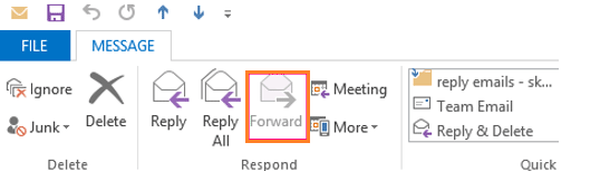
Nota: Los destinatarios que reciban su mensaje a través de otros servicios aún podrán reenviar su mensaje. Esto se aplica solo a los destinatarios de Outlook.
Si recibe el error de Outlook de demasiados destinatarios en Windows 10, eche un vistazo a esta práctica guía y deshágase de ella fácilmente.
Conclusión
¿Está interesado en la función de Outlook de prevención de reenvío de correo electrónico para proteger mejor los mensajes? El procedimiento anterior le muestra cómo mantener la privacidad de los datos intercambiados entre usted y el destinatario..
Nos encantaría saber si logró evitar el reenvío de correo electrónico mediante los procedimientos mencionados en este artículo. Deje sus pensamientos en la sección de comentarios que se encuentra a continuación..
ARTÍCULOS RELACIONADOS PARA VERIFICAR:
- Cómo convertir el correo de Outlook a Thunderbird o Yahoo
- Descargue la aplicación web de Outlook para iPhone, iPad
- Cómo acceder a Gmail y Google Drive directamente en Outlook
- Guías de Outlook
 Friendoffriends
Friendoffriends



